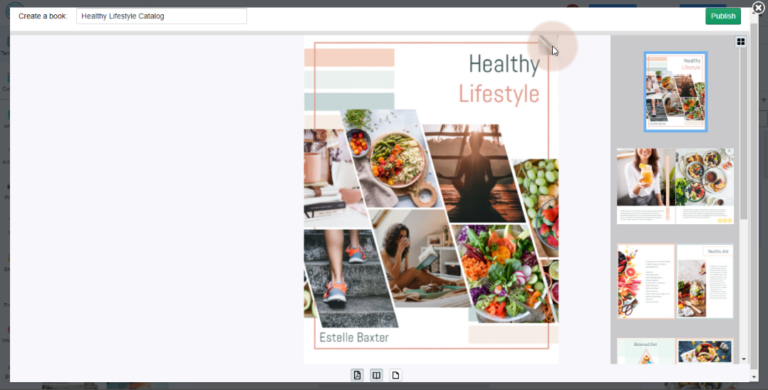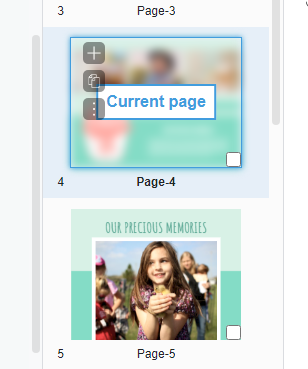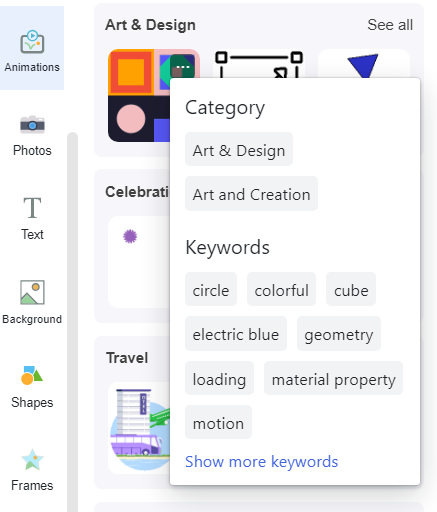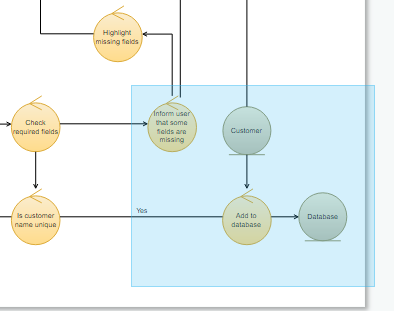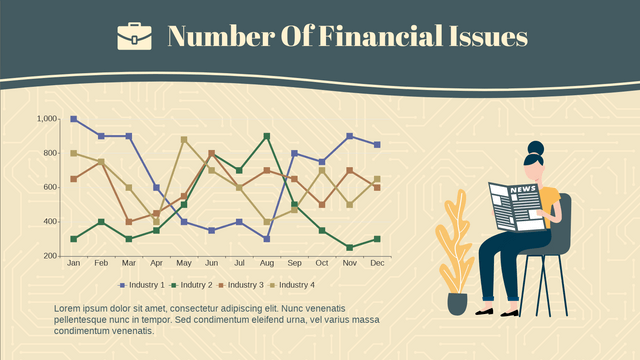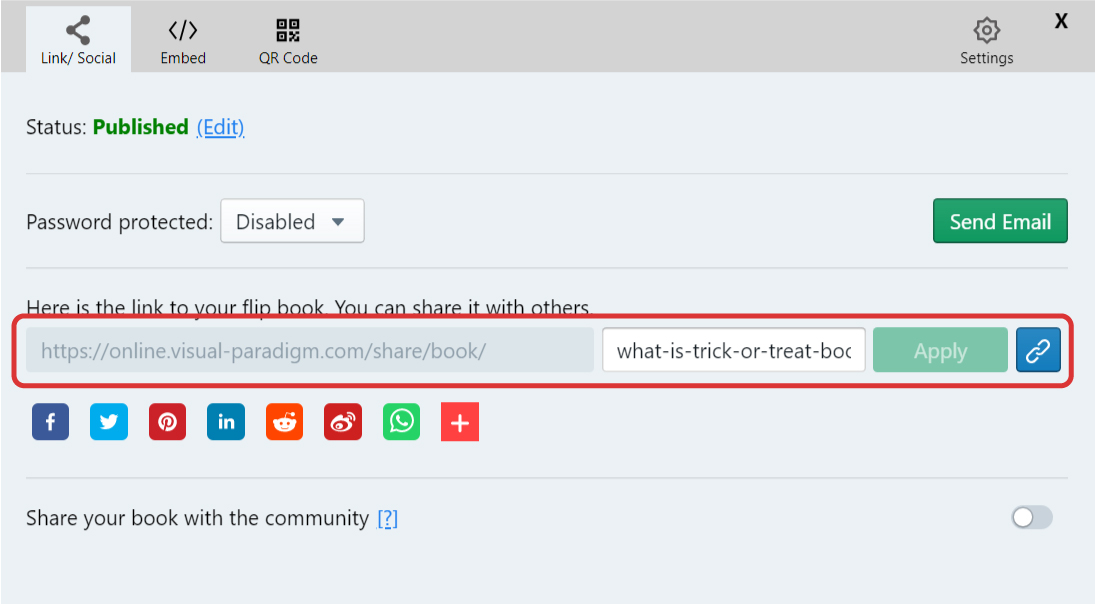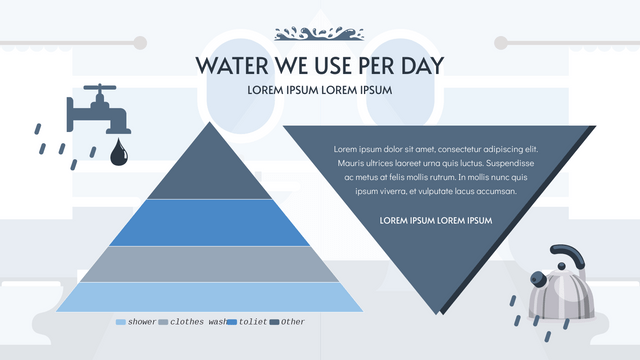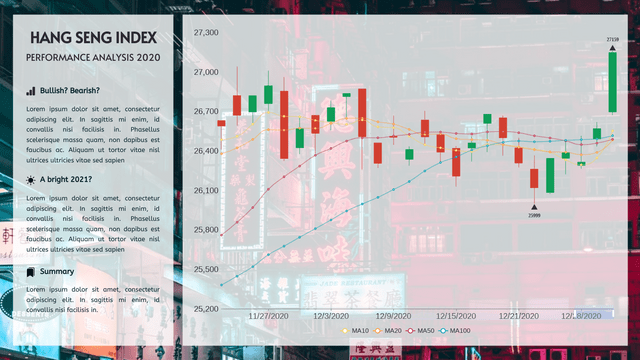Naviguer entre les pages d’un flipbook
Lorsque vous publiez et prévisualisez le flipbook, vous pouvez naviguer entre les pages d'un flipbook pour vérifier la conception et le contenu de votre flipbook. https://www.youtube.com/watch?v=uy9KkC6efjU&width=854&height=480 Il a deux façons de vous aider à comprendre et à naviguer plus facilement entre les pages, vous pouvez essayer de faire glisser le coin de la page ou de cliquer sur la liste des pages. Faire glisser le coin de la page Lorsque vous survolez un coin de page, vous pouvez faire glisser le coin de page, vous pouvez faire glisser de nouvelles pages à partir…suite... →